2019年01月16日更新
機内モード中の電話着信・履歴や相手の通知はどうなる?【iPhone/Android】
機内モード中に誰かから電話着信来たらどうなるのか分からず不安に思った人は多いのではないでしょうか。本記事では、そんな不安を解消すべく、機内モード中に電話着信があった場合、履歴や相手への通知はどうなるのかをご紹介した記事となっています。
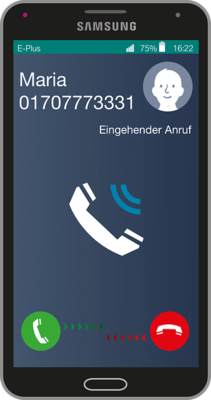
目次
- 1機内モードとは?
- ・通信データを一括で遮断する機能
- 2機内モードはどういう時に使える?
- ・海外旅行の時
- ・通信量を抑えたい時
- ・充電速度をはやくしたい時
- ・通信状況を改善したいとき
- 3機内モードの時に電話はできる?
- ・機内モードの時は電話は繋がらない
- 4機内モード中の電話着信は通知される?
- ・着信音も通知もこない
- ・後から着信履歴の確認ができる
- 5機内モード中の相手に電話をかけるとどうなるの?
- ・電源がOFFの状態と同じアナウンスが流れる
- 6機内モードの時はLINE通話もできない?
- ・Wi-Fi接続ができればLINE通話は可能
- ・Wi-Fi接続であればネットも使用できる
- 7機内モードに設定する方法(iPhone・Android)
- ・インターネット設定で設定できる
- ・クイック設定やコントロールセンターから設定できる
- ・合わせて読みたい!スマホに関する記事一覧
機内モードとは?
皆さん機内モードという機能を使った事があるでしょうか。旅行等でよく飛行機に乗る人や、海外に行く人はAndroidかiPhoneを頻繁にしている機能かもしれません。
機内モードという言葉を聞いたことがある人も、実際に機内モードにしたらどうなるのか知らない人も多いのではないでしょうか。これは、普段の日常では、この機内モードを使う機会はないと思っているからだと思います。
なので、本章では機内モードとは何か、機内モードにするとどうなるのかをご紹介していきたいと思います。
通信データを一括で遮断する機能
機内モードとは、通信を一括で遮断する機能のことです。ここで遮断する通信は主に4つで、キャリアのデータ通信、Wi-Fi、Bluetooth、GPSです。これらの通信はスマホをよく触る人なら、誰しも使った事がある通信内容だと思います。
なので、機内モードを使うと持っているAndroidかiPhoneはほぼ全てのデータ通信を遮断するようになります。これにより、機内モードを使うとキャリアのデータ通信が行えず、Wi-Fiも遮断されるので、ネットワークを使うことが出来なくなります。
ほとんどのデータ通信を遮断するということで、ネットだけでなく電話も使えなくなります。電話は電波を使わないとできないものなので、その電波を遮断する機内モードなので電話が使えなくなるわけです。
実際に機内モードをオンにしてみて、本当にデータ通信が遮断されているか確認してみることで理解する方法もあります。説明を読む前に、是非自分で一度試して、データ通信が遮断されるか確認してみてください。
機内モードはどういう時に使える?
先ほどの章で、機内モードとはどのような機能かご紹介しました。データ通信を遮断する機能で電話等が使えなくなるということをご理解いただけたかと思います。
しかし、データ通信を遮断したら、電話やネットが使えなくなるだけで、何のメリットもなく使うところなんてないじゃないかという人もいると思います。しかし、機内モードは日常でも実は使える機能なのです。
そんな機内モードを使う時についてご紹介していこうと思います。
海外旅行の時
まずは海外旅行の時にはほぼ必ずと言っていいほど機内モードを使うと思います。機内モードを使う理由として2箇所あると思います。それは飛行機内と海外滞在中の2つです。
まず飛行機内の時についてご説明していきます。飛行機を乗るとほとんどの場合携帯電話の電源を切るか機内モードにします。これは飛行機と電波の関係が関わってきますが、この辺りの詳細は割愛させて頂きます。
次に海外滞在中の時ですが、これはデータ通信量を抑えるためです。海外旅行した人の中には、高額請求をされたことが人もいるのではないでしょうか。それほど海外にいるときのデータ通信量は高いのです。
なので、海外滞在中はデータ通信量を抑えることが、結果として安く海外旅行を楽しむことになるので、お手持ちのAndroidまたはiPhoneの電源を切っておくか、機内モードにすることが必要です。
通信量を抑えたい時
先ほどの海外旅行でも少し触れましたが、機内モードはデータ通信量を抑える方法として使うことができます。機内モードにしていてもWi-Fiが使えるという方法を利用して、データ通信量を抑えています。
これは、Wi-Fi接続が弱い場合、自動的にキャリアのデータ通信になるのですが、これは通知がなく確認する方法はデータ通信の履歴を確認するしかできません。
これを防ぐために機内モードにして、Wi-Fiの状況を確認せずとも、キャリアのデータ通信をしなくて済みます。
 YouTubeのデータ通信量の目安は?動画通信量を抑える方法も紹介
YouTubeのデータ通信量の目安は?動画通信量を抑える方法も紹介充電速度をはやくしたい時
充電速度を早くしたいときに使う方法として機内モードを使うことがあります。
お持ちのAndroidかiPhoneは常にデータ通信を行っていたり、自動でアプリのアップデートを行っている事があります。これらの動作を無くし、充電に集中させるために、データ通信を遮断する。そのために機内モードが使えます。
データ通信を行っていなくても、スマホがWi-Fiを探す時があるので、その探す動作で電気を使う時があります。なので、本当に急いで充電をしたいときは、機内モードを使って、充電してみてください。
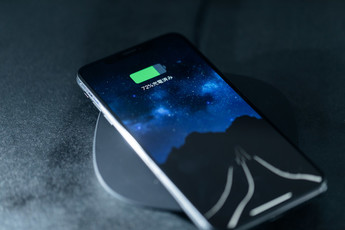 スマホの充電が遅い?原因と解決策を総まとめ!
スマホの充電が遅い?原因と解決策を総まとめ!通信状況を改善したいとき
通信環境が悪い時にリセットするのにも機内モードが使用できます。この方法で通信状況が改善することがあります。
機内モードだと一括してデータ通信の遮断を行うので、1つ1つ遮断していく無駄な動作を省略することができるので、通信状況を改善したいときに機内モードを使う方法もあります。
これは通信状況の改善という結果が確認できやすいので、通信環境を改善したい時は、是非使ってみたい方法です。
機内モードの時に電話はできる?
機内モードにしていると、データ通信が全て遮断されるということは前章でご紹介しました。しかし、AndroidやiPhoneを使っていて使えないと困る電話はできるのかという疑問はあると思います。
本章では、機内モードの時電話はできるのかどうなのかについてご紹介していこうと思います。
機内モードの時は電話は繋がらない
まず機内モードだと電話は繋がりません。電波が繋がっていないと電話をかけることはできないので、電話をかけることはもちろんできません。
そのため、機内モード中に電話は不可能だということにご注意してください。もし電話をしなければならない用事があるのなら、機内モードを設定する前に済ましておいてください。
機内モード中の電話着信は通知される?
前章で、電話は繋がらないということをご紹介しました。これで機内モードで電話をかけられないということはご理解いただけたかと思います。
しかし、電話は自分から繋げること以外に、相手から着信することもあります。その場合電話はどうなるのか分からないという方も多いと思います。
本章ではそんな機内モード中に電話着信がきた場合着信はどうなるのか、通知はどうなるのか、そしてその電話の履歴はどうなるのかについてご紹介していきます。
着信音も通知もこない
まず機内モード中であった場合、着信音はなりませんし、通知もきません。そして着信履歴もありません。
これは電波を遮断しているため、そもそも電話着信がこないので、着信音も通知も履歴もないのは当然の話のようになります。
なので、電話着信の通知が来ないことや着信履歴を確認してもないことから誰からも電話着信を受けていないとうわけではありません。もしかすると、誰かから電話着信があっても機内モードで電話着信を知らないだけの場合もあります。
後から着信履歴の確認ができる
電話着信がこないというので、機内モード中の電話着信はどうなるのかというのが気になると思います。もしかすると、履歴すら残らず、自分が知らない間に急用の着信が着ていたのではないかなど気になると思います。
機内モード中の電話着信は後から着信履歴として確認できるので、ご安心ください。また着信通知も、機内モードをきってからくるので、誰から電話着信があったのかすぐ分かるようになっています。
機内モード中の相手に電話をかけるとどうなるの?
前章で、機内モード中に電話着信があった場合も着信履歴を確認したり、機内モードを切ったら通知がくることから着信がきたことを確認できることをご紹介しました。
なので、機内モード中に電話着信があった場合の対処方は分かりましたが、その着信をしてくれた相手はどうなるのかという不安がまだあると思います。
本章では、そんな機内モード中に電話をかけてきた相手はどうなるのかをご紹介していきたいと思います。
電源がOFFの状態と同じアナウンスが流れる
機内モード中に電話をかけてきた相手はどうなるかというと、電話がOFFの状態と同じようなアナウンスが流れます。皆さんも一度は聞いたことがある『電源が入っていないか、電波のないところいます』というアナウンスです。
これで、相手は電話が繋がらないところにいるか、電源を消しているということを認識できるので、機内モード中でも相手への対応はしっかりと対応されるようになっています。
しかし、注意しなければいけないのは、あくまで電源が入っていないか、電波のないところにいるということで、機内モードにしているということまでは分かりません。
そのため、よく電話をかけてくれる相手には、機内モードにする理由と期間を事前に伝えておくと、問題にならず済むと思うので、事前に連絡をしておいてください。
機内モードの時はLINE通話もできない?
今までの記事で、機内モード中は電話着信はできないということを多く書いてきました。なので機内モード中の電話着信はどうなって電話してきた相手にはどう伝わっているのかご理解いただけたかと思います。
しかし、本当に機内モード中に電話は一切できないのかと言われると、そうとは言えません。電話といってもLINE通話等があります。他の通話アプリもありますが、代表的なのはLINE通話なので、LINE通話としてまとめさせていただきます。
本章では、機内モード時でもLINE通話等の電話ができるのかどうかについてご紹介していきたいと思います。
Wi-Fi接続ができればLINE通話は可能
LINE通話ですが、Wi-Fi接続ができれば可能です。LINE通話はキャリアのデータ通信に頼らず、Wi-Fiでも通話できるため、LINE通話が可能になっています。
しかし、これはあくまでもWi-Fi接続ができればの話なので、海外旅行などではWi-Fi接続が確保できる可能性は低いです。確保できても安定したWi-Fi接続できない場合もあるかと思います。
Wi-Fiが確保できない、または確保できても不安定の場合、電話にノイズが入ったり、途中で切れたりするのでWi-FiでのLINE通話もご注意ください。
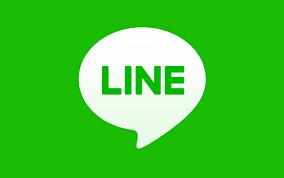 LINE通話中に電話着信やLINE着信があったら表示はどうなる?
LINE通話中に電話着信やLINE着信があったら表示はどうなる?Wi-Fi接続であればネットも使用できる
先ほどでWi-Fi接続さえあれば、LINE通話ができるとお伝えしました。同じように機内モード中でもWi-Fiを接続することができるので、Wi-Fi接続さえ出来ればネットを使用することもできます。
先ほどのLINE通話と違い、途中で途切れてもある程度問題はないので、もし海外旅行中などで機内モードをしているときにWi-Fiが確保できたら電話ではなく、ネットを使用した方がいいと思います。
しかし、Wi-Fiが不安定な場合は何度も途切れたり、突然つながらなくなったりするので、多用は避けたほうがいいかと思います。
機内モードに設定する方法(iPhone・Android)
今までの章で機内モードについてご紹介してきました。機内モードがどのようなもので、いつ使うのかをご理解いただけたかと思います。
しかし、実際にAndroidやiPhoneで機内モードをする方法を知らないと、機内モードに変更することができません。これはとても勿体ないことです。
なので、本章ではそんなAndroidまたはiPhoneで機内モードにする方法についてご紹介していこうと思います。
インターネット設定で設定できる
スマホ等のインターネット設定でスマホを機内モードにすることができます。なので、これから、そのインターネットから機内モードに設定する方法についてご紹介していきます。
まずはAndroidを機内モードにする方法についてご説明します。
Androidの場合は上図のような設定アプリがあるので、これをタップして設定画面を開いてください。
ここからは機種ごとに異なります。上図の例ではXperia XZ2を使用していますが、赤枠内の項目の中に機内モードという項目があります。他の機種ならばWi-Fiの項目の中にあったりするので、自分の機種に合わせて探してみてください。
探してみて、機内モードという項目を見つけ、そこをオンにすることでAndroidを機内モードにすることができます。
次にiPhoneで機内モードに設定する方法をご紹介します。
まず上図のようにiPhoneにある設定アプリを選択してください。
次にその設定の項目内に機内モードという項目があるので、上図のようにオンにしてください。そうすることで、iPhoneを機内モードにすることができます。
クイック設定やコントロールセンターから設定できる
先ほどの例では、面倒な動作が多かったと思います。しかし、機内モードは簡単に設定できるようになっているので、今からその方法についてご紹介していきます。
まずはAndroidの説明からしていきます。
上図のように、Androidの画面上部を下にスライドして通知欄を開いてください。
上図のような通知欄になると思います。その中にある機内モードという項目があると思うので、ここをタップして機内モードをオンにしてください。
そうすることで、Androidの機内モードを設定することができます。
次にiPhoneで機内モードを簡単に設定する方法についてご紹介していきます。
まずは上図のように画面下からスワイプして新しい画面を出してください。
そうすると上図のような機内モードのアイコンがあるので、そこをタップすることでiPhoneで機内モードを設定することができます。
いかがでしたでしょうか。皆さんも是非機内モードを使いこなして、便利なスマホライフを楽しんでください。
合わせて読みたい!スマホに関する記事一覧
 スマホ/パソコンのメモリ解放とは?メモリ解放の意味を解説!
スマホ/パソコンのメモリ解放とは?メモリ解放の意味を解説! スマホの広告がうざい?うざい広告を非表示にする方法を解説
スマホの広告がうざい?うざい広告を非表示にする方法を解説 スマホが勝手に再起動する原因・対処法
スマホが勝手に再起動する原因・対処法






























